hp系统重装win7系统教程
- 分类:教程 回答于: 2017年01月14日 00:00:00
如何hp系统重装win7系统呢?惠普电脑Win7系统出现问题了,只有惠普电脑重装Win7系统之后,才能解决电脑系统问题,那么就让小编告诉你们最简单的hp系统重装win7系统教程。
1、电脑开机,将刻录好的win7 32位系统光盘插入电脑中。
2、待电脑读取完毕后,在弹出的“自动播放”界面中,选择并双击打开“打开文件夹以查看文件”选项,如图1所示:
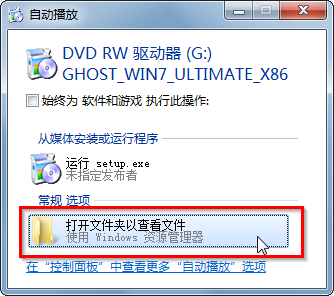
3、在打开的光盘里,找到名为“ONEKEY.EXE”程序(如果电脑没有打开已知文件类型的扩展名的话,就只能看到“ONEKEY”程序,下方的内容也是一样的)和WIN7.GHO文件→选中→鼠标右键→在右键菜单栏里选择“复制”,如图2所示:

4、然后打开要粘贴的目标磁盘→在磁盘根目录窗口中的空白部分→鼠标右键→在右键菜单栏里选择“粘贴”,如图3所示:
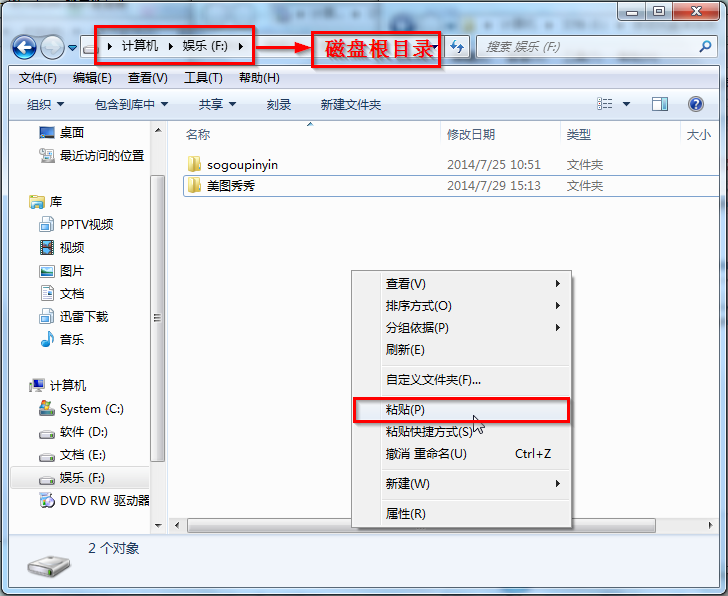
5、在图4中我们可以看到,ONEKEY.EXE程序和WIN7.GHO文件已经复制到F盘根目录下了。
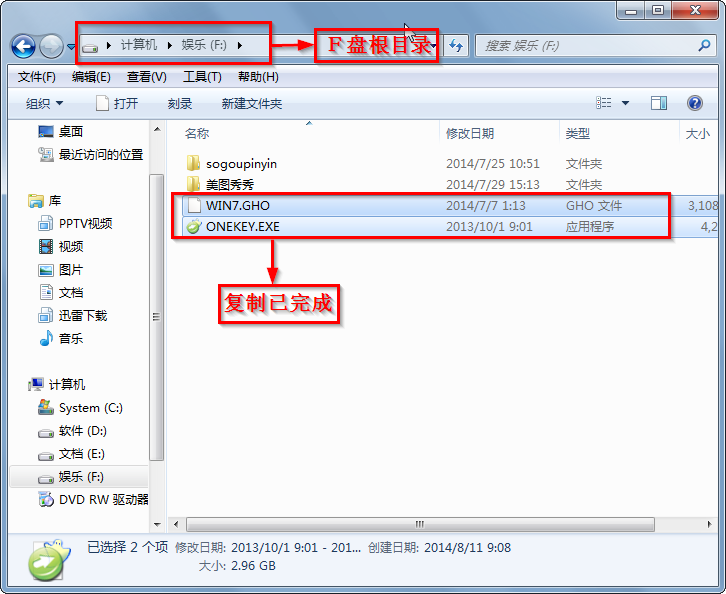
6、双击打开“ONEKEY.EXE”一键还原程序,如图5所示:
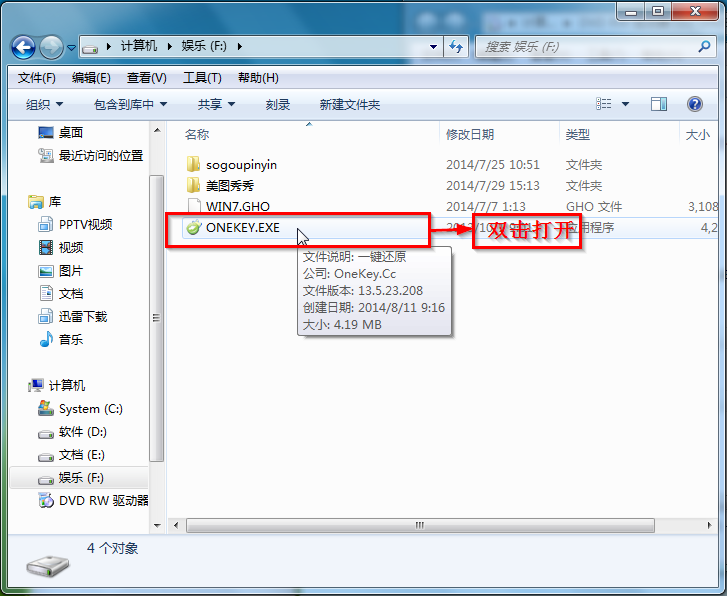
7、在出现的“OneKey Ghost”界面中→在“安装”前打勾→在弹出的“OneKey Ghost安装”界面点击“确定”,其他选项默认即可,如图6所示:
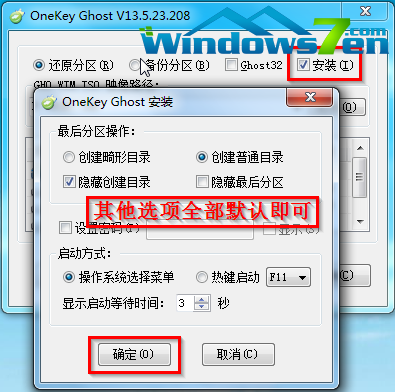
8、在出现的OneKey Ghost提示界面选择“确定”,如图7所示:

9、在原来的“OneKey Ghost”界面中→选择“确定”即可,如图8所示:
PS:由于WIN7.GHO和ONEKEY.EXE是同时位于同一磁盘根目录下,onekey一键还原工具会自动识别GHO镜像文件。

10、在出现的“是否马上重新启动计算机进行还原”提示中→选择“是”,电脑立即重启,如图9所示:

11、电脑重启后,会出现系统还原进度条,如图10所示:

12、还原完成后,系统再次进行重启,进入全自动安装阶段,墨染暖心只截取一张图片作为代表,如图11所示:

13、当出现如图12所示界面时,就说明惠普电脑重装Win7系统完成了。

综上所述,这就是小编给你们介绍的hp系统重装win7系统教程,每台电脑的操作系统在使用过程中会产生许多系统垃圾,时间一久可能就会导致电脑运行缓慢或者电脑死机等情况的出现,此时,大多数用户会对电脑进行惠普电脑重装Win7系统以解决电脑运行缓慢的问题。
 有用
76
有用
76


 小白系统
小白系统


 1000
1000 1000
1000 1000
1000 1000
1000 1000
1000 1000
1000 1000
1000 1000
1000 1000
1000 1000
1000猜您喜欢
- iso文件怎么安装系统的步骤教程..2022/04/11
- 电脑安装双系统的利弊是什么..2020/10/09
- 雨林木风win7旗舰版怎么安装教程..2021/04/06
- 简述电脑重装系统找谁维修..2023/02/28
- 页面崩溃2015/07/08
- 苹果电脑怎么查看电脑配置的步骤教程..2022/04/04
相关推荐
- 可以编辑pdf的免费软件有哪些..2024/10/26
- ppt转pdf如何操作2023/04/04
- 《QQ斗地主高手进阶:策略与技巧全面解..2024/08/15
- 使用小白一键重装系统好吗..2023/02/09
- 电脑时间校准2015/06/12
- 电脑怎么重装系统简单又快速..2017/03/06




















 关注微信公众号
关注微信公众号





